ラクガキの描き方と作るコツ

ラクガキキングダム(ラクキン)のラクガキの描き方と作るコツをご紹介。ラクガキの作り方やラクガキシステムでできること、保存・共有方法について記載しています。
| 関連記事 | |
|---|---|
| ラクガキガレージの使い方 | 育成要素紹介 |
目次
ラクガキシステムとは?

ラクガキシステムとは、描いた絵が立体化して動くことです。描いた絵は「ラクガキ」として、まずはシナリオで強化しましょう。強化できたらパートナーになりバトルに参加させることができます。
ラクガキの描き方とできること
| ラクガキの描き方 | 概要 |
|---|---|
| 体のパーツを描く |
|
| 表情をつける |
|
| 色を変える |
|
| アレンジする |
|
| ラクガキを動かす |
|
| 鳴き声のタイプを選ぶ |
|
| ラクガキを保存する |
|
ラクガキ作成は、全部で7種類できることがあります。パーツや表情など、それぞれにオリジナリティーが出せるため、個性あふれるラクガキが作成可能です。
モードを選択する
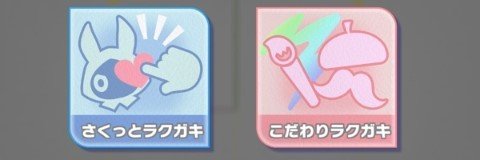
| こだわりラクガキのみの機能 |
|---|
|
ラクガキには既存モデルをカスタマイズして遊べる「さくっとラクガキ」と、1からモデルを作成する「こだわりラクガキ」の2種類があります。後からモードを変えたくなったら、一度セーブして編集時に選択し直しましょう。
さくっとラクガキ

さくっとラクガキでは、ゲーム内に用意されているモデルをベースにカスタマイズしながら気軽にラクガキができます。スタート時から13以上のモデルを選択できるので、慣れるまではさくっとラクガキを選択しましょう。
ツリー表示を活用

さくっとラクガキで表示されたモデルを確認する場合は、メニューの「ツリー表示」を選択しましょう。サンプルのモデル構成を把握できるので、1から作る場合の勉強はもちろん、編集時にパーツを選択するのにも活用できます。
こだわりラクガキ
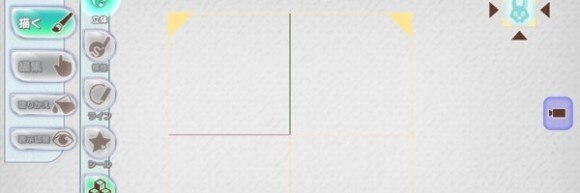
こだわりラクガキではまっさらな状態から自分でモデルをデザインします。ベースのモデル以外に、自分のオリジナルなラクガキをしたい場合はこだわりラクガキを選択しましょう。
下絵表示を活用
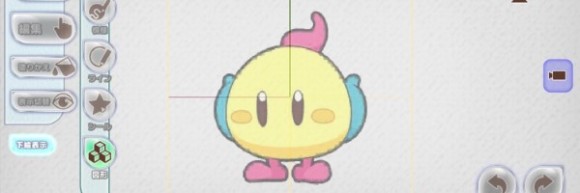
こだわりラクガキで1から始める場合、メニューの「下絵表示」を利用するのがおすすめです。下絵に合わせて作業すれば最初の輪郭を決め易く、効率的に作業が進められます。
体のパーツを描く
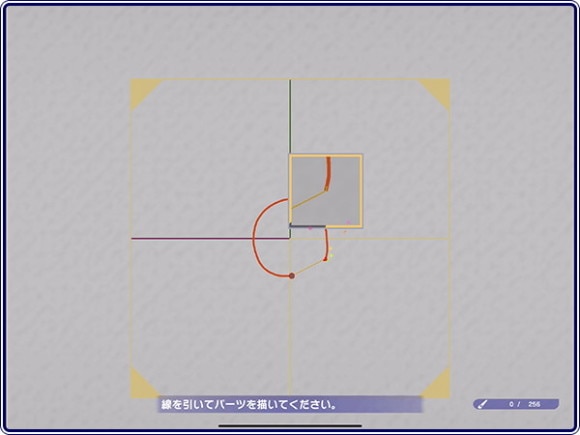 拡大する 拡大する |
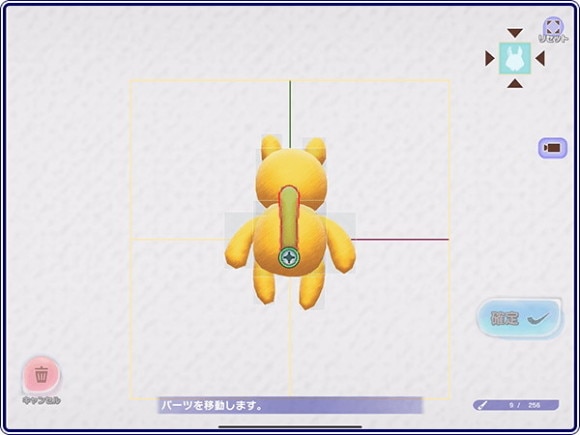 拡大する 拡大する |
| ペンで体を作る | 手足なども作成可能 |
|---|
ペンで体や手足を描く
まずは「描く」の「立体」を選択してベースの胴体や手足を描きましょう。きれいな輪郭が描けなくても、後から編集の頂点変更で形を整えられます。
手足と尻尾の役割を設定する
描いたパーツに役割を設定ができます。役割を設定されたパーツは、手なら手のように、足なら足のように役割に合わせた動作をとります。描いたパーツに合う役割を設定して思い通りにパーツを動かしましょう。
パーツの位置を微調整する
作成したパーツは、体との接続点を微調整できます。思ったところに設置できなかった場合は、微調整をしてパーツを移動させましょう。自分好みの位置にパーツを接続して、自慢できるラクガキを作成しましょう。
表情を付ける
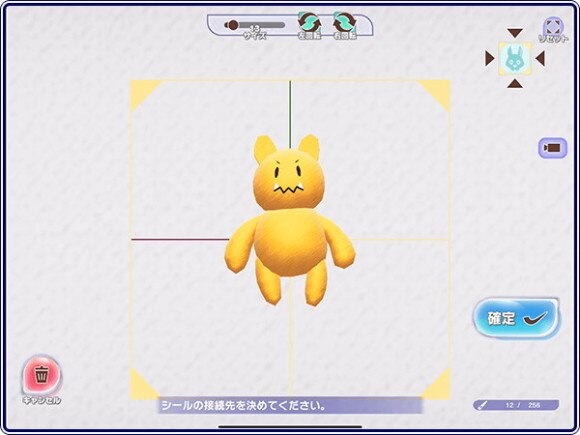 拡大する 拡大する |
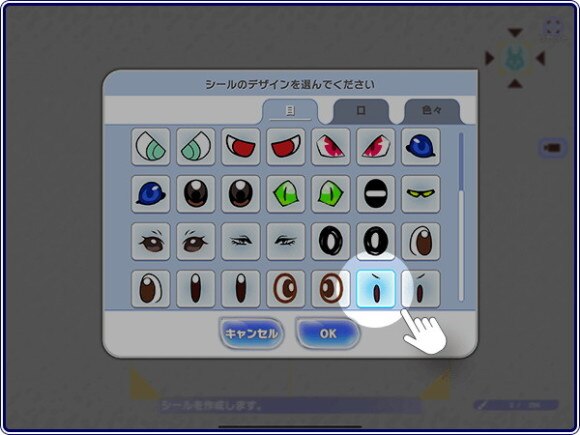 拡大する 拡大する |
| 表情を付けることが可能 | 様々なシールが存在 |
|---|
シールを貼り付ける
表情はシールにデザインされており、ラクガキに貼ることができます。「目」「口」「もよう」の3種類に加え、コラボ開催時にはコラボで入手したシールも貼り付け可能です。
サイズ変更も可能
シールのサイズは変更することができます。そのため、同じ表情をしたラクガキ同士でも、サイズを調整すればオリジナリティーを出すことが可能です。また、後から編集したい場合はシール編集の貼り直しからサイズを変えられます。
ラクガキの色を変える
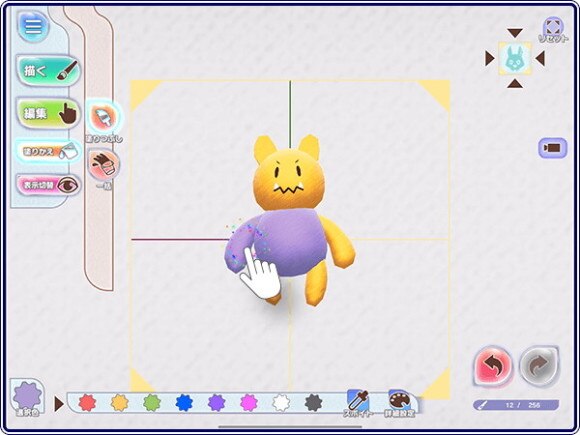 拡大する 拡大する |
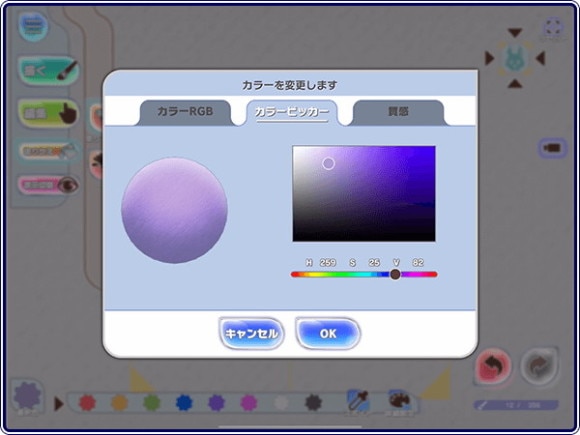 拡大する 拡大する |
| ラクガキの色は変更可能 | 色の微調整も自由自在 |
|---|
ベースの色は8種類存在
ベースの色は初期状態から「赤、黄、緑、青、紫、ピンク、白、黒」の8種類の色があります。パーツ編集の「カラー」を選択すると後から変更も可能なので、わかりやす色を指定して作業しましょう。
色のカスタムも可能
ベースの色は、明るさや質感の調整が可能です。微調整した色をラクガキに塗れば、特別感をよりアピールできるでしょう。
こだわりラクガキで鼻やひげをつける
 拡大する 拡大する |
 拡大する 拡大する |
| 図形を活用して鼻を付けられる | ラインを活用してひげをつける |
|---|
こだわりラクガキの「図形」や「ライン」を利用すると、ラクガキに鼻やひげを付けることが可能です。さくっとラクガキで作業している場合は、一度データをセーブした上で、編集時にこだわりラクガキを選びましょう。
ラクガキを動かす
 拡大する 拡大する |
 拡大する 拡大する |
| 5種類のモーション指定が可能 | 各モーションを再生で確認 |
|---|
普段の動きが設定できる
| 設定可能モーション一覧 |
|---|
|
ラクガキを描いたら、メニューのモーション設定から動きを指定しましょう。デザインしたキャラに合ったモーションを指定すれば、オリジナリティが出せます。
各モーションを再生して確認
デザインしたラクガキの各モーションを確認できるのが、再生機能です。作成したモデルの各動作時のモーションを確認して仕上げましょう。
ラクガキを保存・共有方法
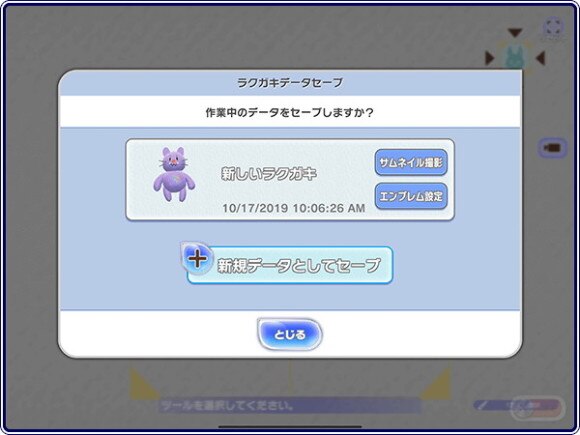 拡大する 拡大する |
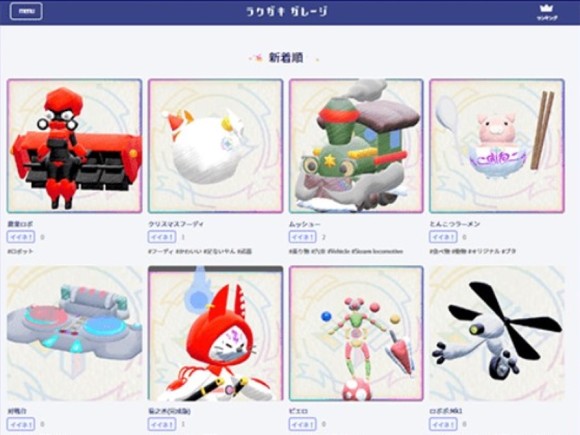 拡大する 拡大する |
| 名前を付けて保存できる | ラクガキガレージで共有可能 |
|---|
名前をつけて保存する
ラクガキを作成したら、名前を付けて保存しましょう。保存しておくことで、お気に入りのデザインを何度も流用できます。
ラクガキガレージで共有が可能
ラクガキガレージを使うと、作成したラクガキを他のユーザーに共有したり、気に入ったラクガキをダウンロードできます。絵を書くのが苦手な方はガレージの絵を参考にしてみましょう。
関連記事
| 関連記事 | |
|---|---|
 序盤の効率的な進め方 序盤の効率的な進め方 |
 ラクガキの育成方法 ラクガキの育成方法 |
 アトリエの使い方 アトリエの使い方 |
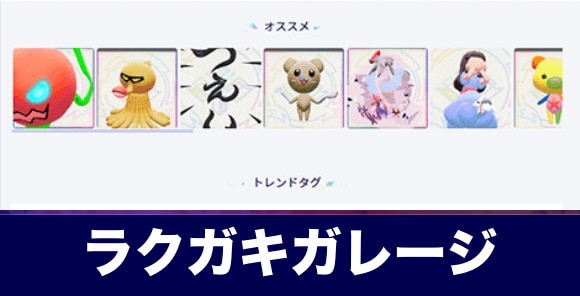 ラクガキガレージの使い方 ラクガキガレージの使い方 |

